今天同事要从我电脑上拷贝一份近80G的资料,本来想用U盘拷贝,但是U盘内存太小才16G非常的麻烦。后来想用网线直连传输,但是同事笔记本又没有网线接口。于是我就搭建了一个FTP让同事下载,结果显示要十几个小时下载...后来想到自己电脑有Type-C接口,于是就想用Type-C数据线来传输。
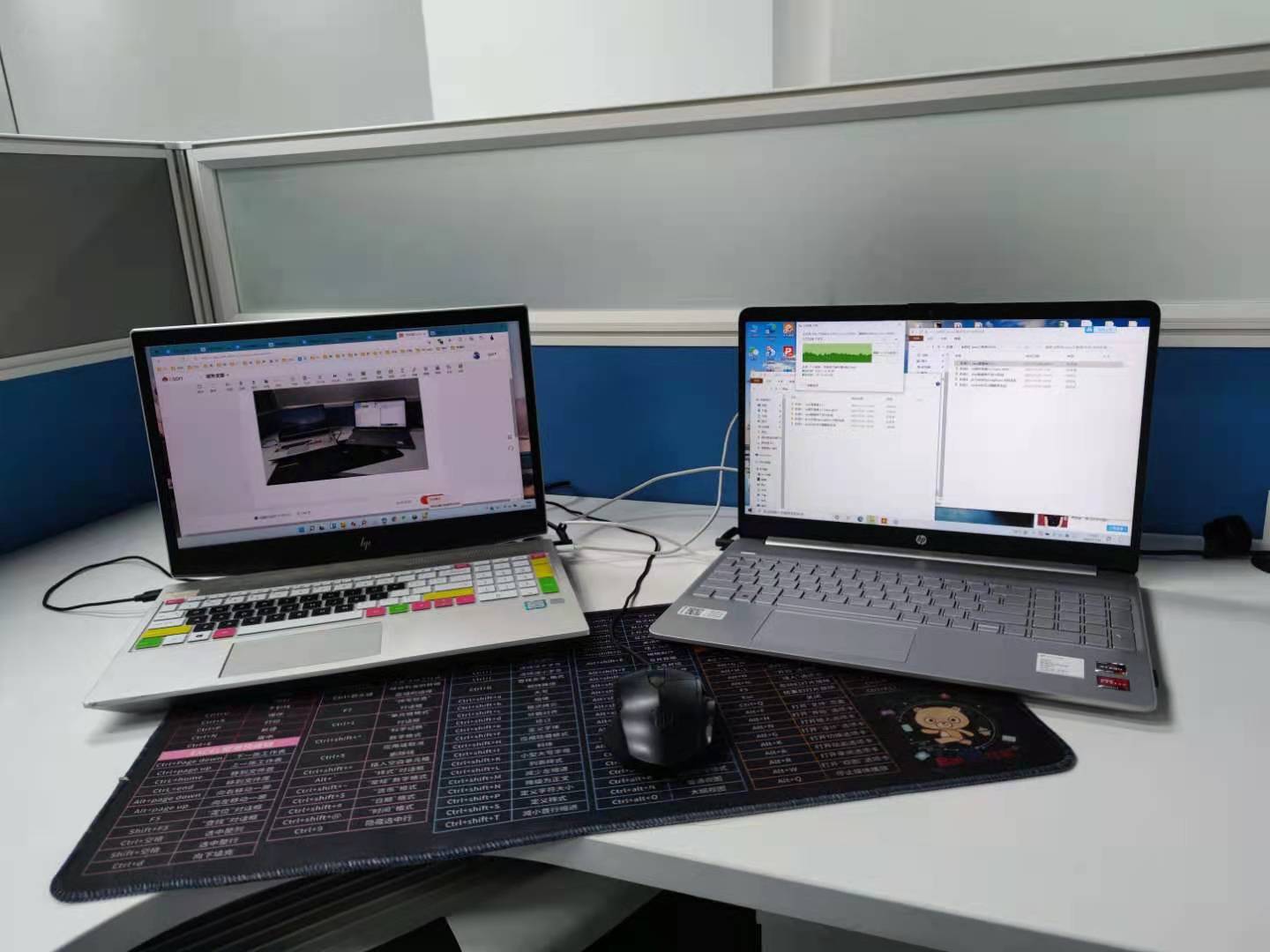
文件夹共享
然后右键点击需要传输文件所在的文件夹选择“属性”,点击“共享”选项卡中“网络文件和文件夹共享”中的“共享”按钮。
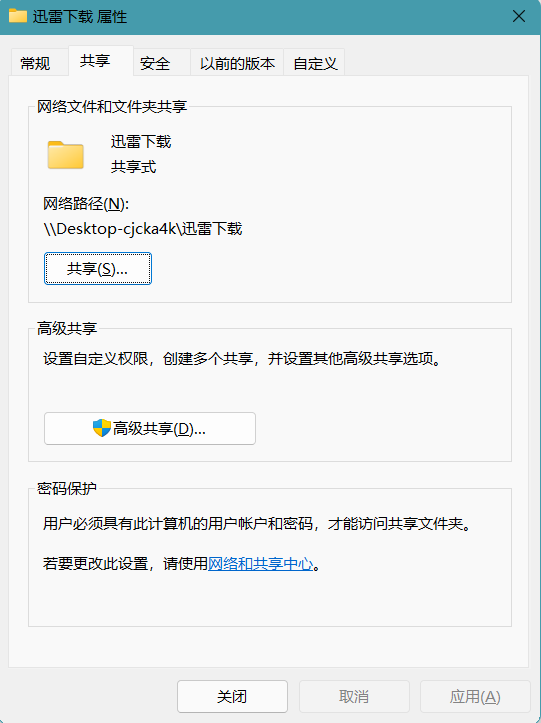
设置共享用户
在弹出的“网络访问”窗口中选择你想共享的用户,把右侧的“权限级别”设置为“读取/写入”后点击“共享”即可。如果你不想把现百思特网有的用户共享可以点击文本框右侧的三角,选中“Everyone”后点击“添加”。在下方的用户列表中就多会出一个Everyone,点击“Everyone”把右侧的“权限级别”设置为“读取/写入”后点百思特网击“共享”。
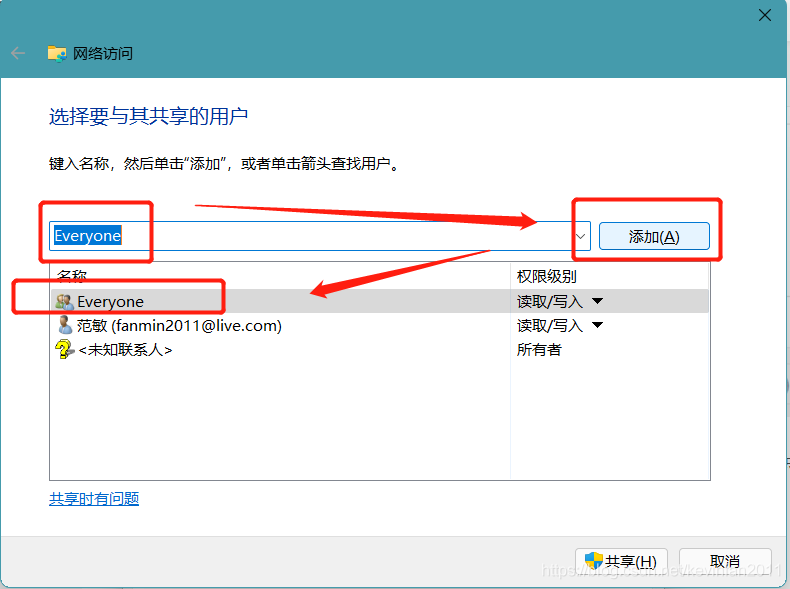
查询本机IP
快捷键“Win R”打开运行输入:cmd打开cm百思特网d窗口,输入ipconfig查看本机的局域网IP地址。
标签: 电脑







